Propagar bordes
Comandos
BIMPROPAGADOS
Procedimiento: propagación de un remate de pared
- Considere la siguiente situación de un edificio de un piso con techo plano.
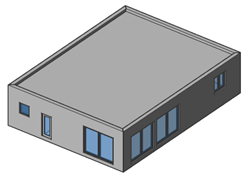
- Creemos un plano de sección vertical para cortar nuestro edificio y observemos dónde se unen la pared (1) y la losa del techo (2).
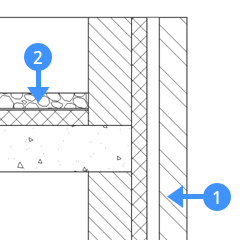
- Queremos crear un remate (3) encima de este muro para obtener el siguiente resultado:
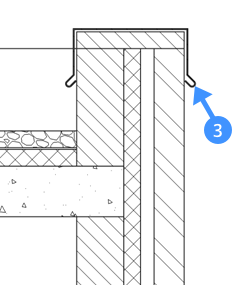
Podemos comenzar creando esto localmente encima de una pared, ya sea usando herramientas de modelado directo o insertando un bloque de otro lugar y explotándolo. En nuestra sección podría verse así: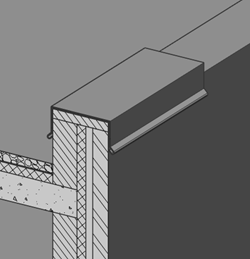
- Ahora podemos usar Propagate para copiar este detalle en todas las ubicaciones correspondientes. Vamos a desactivar la sección y lanzar BIMPROPAGADOS.
- Se le solicita:
Seleccione el sólido de referencia plano con el que está relacionado el detalle del borde. El detalle se copiará en los bordes de sólidos similares. [opciones de selección (¿?)]:
Seleccione la pared sobre la cual se modeló el revestimiento y presione Intro.
- Se le solicita:
Seleccione los objetos de detalle que se copiarán. Deben ser sólidos o caras paralelas a un borde del sólido de referencia. [opciones de selección (¿?)]:
Seleccione los objetos que componen el límite y presione Enter.
- Se le solicita:
Azul: área de detalle que se copiará. Púrpura: área de contacto de referencia. ¿Aceptar? [Sí/No/Inflar primero/Guardar detalle/guardar detalle en la biblioteca] <Yes> <Sí>:
En este caso no es necesario inflar la pieza. Para obtener más información sobre la inflación, lea el artículo sobre Propagate. Al elegir No , se saldrá del comando. Presione Enter para aceptar.
- Se le solicita:
¿Se propaga a los bordes con una orientación similar solamente? [Sí/No] <Sí>:
Al elegir Sí solo se aplicará este detalle a los bordes con una orientación similar, en este caso, los bordes de la pared que apuntan hacia arriba. Presione Enter para aceptar.
- Se le solicita:
Elija la ubicación del detalle en relación con el borde: [Sólido de referencia exterior/Sólido de referencia interior] <Sólido de referencia<Outside reference solid> exterior>:
Esta opción controla si el detalle se colocará dentro o fuera (encima de) los sólidos base. Cuando se coloca en el interior, el detalle se resta de los sólidos base.
- BIMPROPAGADOS ahora escanea todo el dibujo en busca de ubicaciones similares. Cuando se hace esto, la vista se aleja para mostrar todas las ubicaciones posibles. Cada sugerencia se resalta y se muestra un widget:Se le solicitará: Elija la siguiente acción [Aplicar todo/Cancelar<Apply all>] :
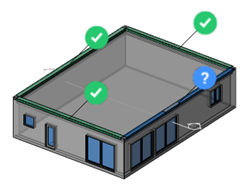
Una marca de verificación verde significa que esta sugerencia se aplicará al presionar Enter. Un signo de interrogación significa que no se aplicará debido a una de varias razones posibles. Al pasar el cursor sobre el widget se revelará más información. En este caso, dice Ubicación del detalle original. Haga clic para reemplazar el detalle original por la extrusión adaptada. Debido a que modelamos el remate de pared solo, debemos reemplazar el detalle original por una extrusión adaptada para que cubra toda la longitud de la pared. Al hacer clic en el widget, se convertirá en una marca de verificación verde.
- Presione Enter para completar el comando.
Ahora, las cuatro paredes tienen este remate de pared y las conexiones de las esquinas se crean automáticamente.

